茶园资源网 Design By www.iooam.com
很少有照片在人们心中的印象能超过艺术家Jim Fitzpatrick对摄影师Alberto Korda镜头下切•格瓦拉肖像的经典演绎。强烈的色彩和简化的细节使得这幅照片非常容易被人识别并记住。和其它伟大的艺术作品一样,这幅作品影响了后来的艺术家们,这其中就包括奥巴马在总统竞选时所用的那张海报。
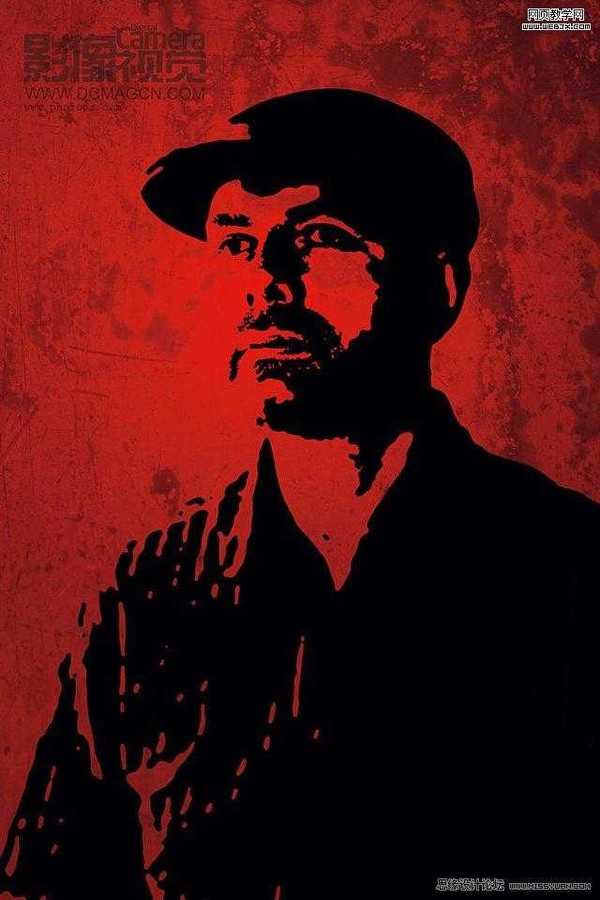
在Photoshop中重现这幅经典作品的效果非常简单,只不过这个过程中涉及到的工具和技巧和我们平常处理照片时所用到的大相径庭。为了实现这种特别的效果,我们需要借助特效滤镜。但在执行滤镜操作前,首先需要使用阈值功能将照片简化为一幅只有黑白两色的高反差照片。为了让我们的照片看上去更有现代效果,最后我们还使用了图层混合模式给照片添加纹理,丰富画面纵深感。
使用我们提供的文件学完教程后,你也可以使用自己的照片实验。在使用阈值命令前,可以使用“图像>调整>阴影/高光”功能对照片影调进行提前优化,将照片提前转换为黑白也能帮我们更加清楚的把握画面明暗影调分布。另外在执行调色刀滤镜时,不同描边大小设置也能给我们照片带来不同的细节表现效果,值得一试。
1. 移除背景
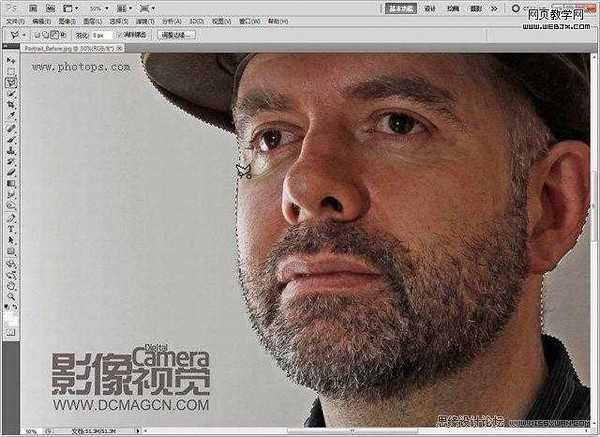
打开文件,长按套索工具图标,在弹出菜单中选择多边形套索工具。放大画面,使用该工具沿着人物边缘仔细选中整个人物。打开调整边缘窗口,将平滑选项设置为20。
2. 使用阈值
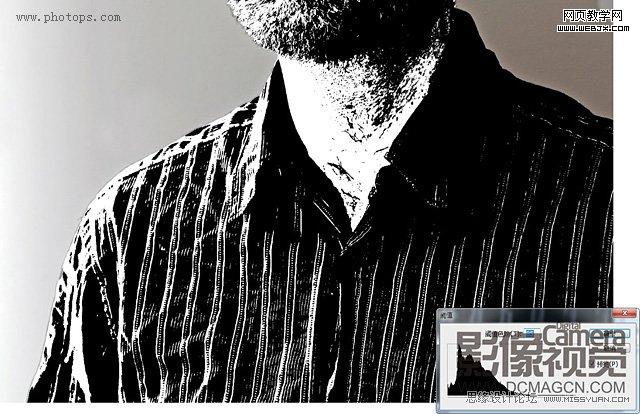
使用快捷键Ctrl + C和Ctrl + V复制选区并将其粘贴到一个新的图层上。执行“图像>调整>阈值”,左右移动阈值滑块能改变黑白影调在调整结果中占据的比例。这幅照片,将其设置为85能让人物特点得到非常好的体现。
3. 简化细节

使用标准套索工具选择人物的眼睛、鼻子和嘴巴,打开“滤镜>艺术效果>调色刀”,将描边大小设置为8、细节设置为2,单击确定。接下来执行“选择>反向”,将描边大小值提高至35重新执行调色刀滤镜。
4. 选择黑色

选择魔棒工具,在上方工具栏中关闭连续选项,单击选中处理后人像的黑色部分。选择“图层>新建>图层”,执行“编辑>填充”,在弹出菜单中将填充颜色设置为黑色。使用快捷键Ctrl + D取消选择,将该图层重命名为“人像”。
5. 添加渐变
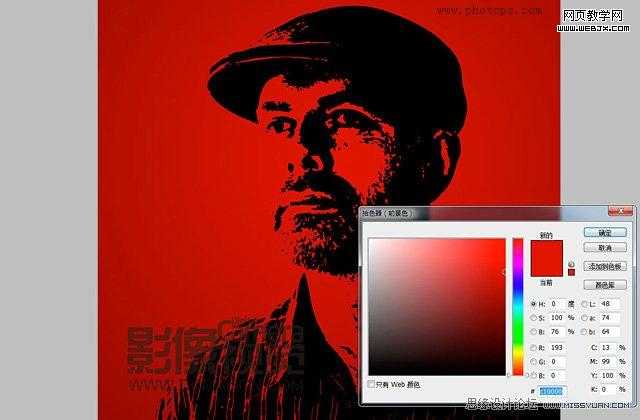
在“人像”图层下方创建一个新的图层。在工具栏菜单中将前景色设置为#C10000,背景色#C70000。选择渐变工具,模式设置为放射渐变。从人物面部向画面左下角拉一条渐变线,使用红色渐变铺满背景。
6. 叠加纹理

执行“文件>置入”,选择Background_Texture.jpg并敲击回车键确定。在图层面板中,将置入图层的混合模式设置为柔光。最后使用橡皮擦工具移除“人像”图层中不需要的黑色污点区域。选择“图层>拼合图像”完成全部操作。
专家技巧
“虽然借助经典影像作品中用到的技术能让你的作品迅速吸引别人的眼球,但想真正有所提高最好还是在其中加入自己的创意。例如说我们在这篇教程里就使用渐变填充和纹理图层给照片带来了不一样的效果与感受。”
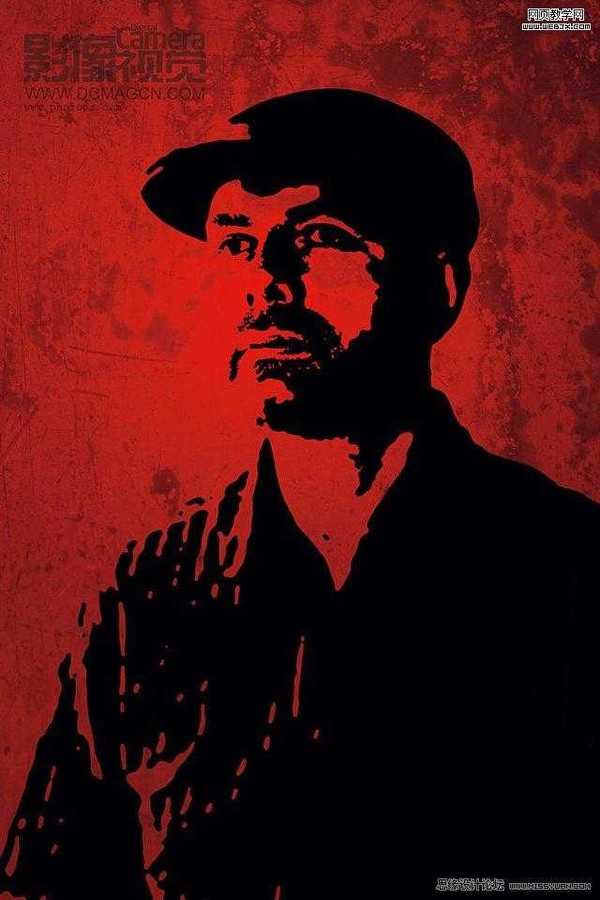
在Photoshop中重现这幅经典作品的效果非常简单,只不过这个过程中涉及到的工具和技巧和我们平常处理照片时所用到的大相径庭。为了实现这种特别的效果,我们需要借助特效滤镜。但在执行滤镜操作前,首先需要使用阈值功能将照片简化为一幅只有黑白两色的高反差照片。为了让我们的照片看上去更有现代效果,最后我们还使用了图层混合模式给照片添加纹理,丰富画面纵深感。
使用我们提供的文件学完教程后,你也可以使用自己的照片实验。在使用阈值命令前,可以使用“图像>调整>阴影/高光”功能对照片影调进行提前优化,将照片提前转换为黑白也能帮我们更加清楚的把握画面明暗影调分布。另外在执行调色刀滤镜时,不同描边大小设置也能给我们照片带来不同的细节表现效果,值得一试。
1. 移除背景
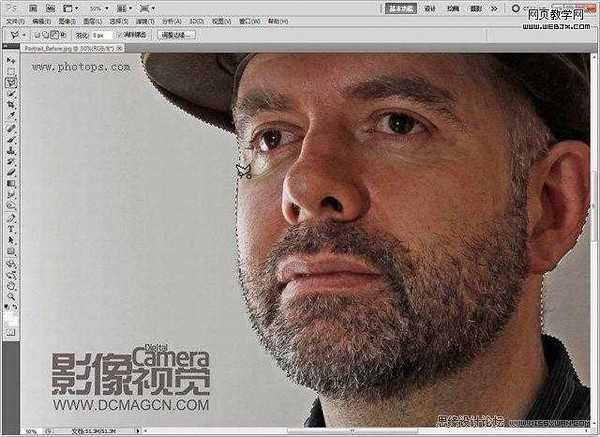
打开文件,长按套索工具图标,在弹出菜单中选择多边形套索工具。放大画面,使用该工具沿着人物边缘仔细选中整个人物。打开调整边缘窗口,将平滑选项设置为20。
2. 使用阈值
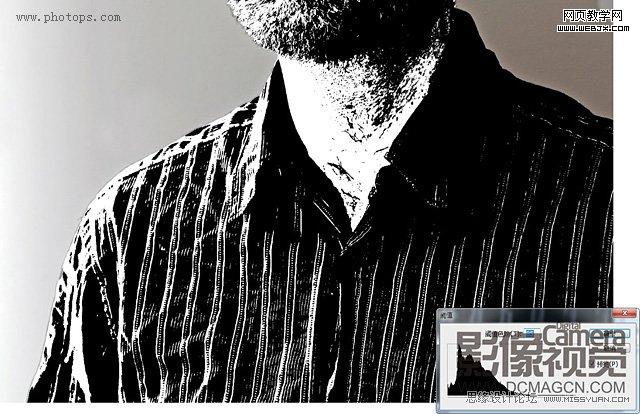
使用快捷键Ctrl + C和Ctrl + V复制选区并将其粘贴到一个新的图层上。执行“图像>调整>阈值”,左右移动阈值滑块能改变黑白影调在调整结果中占据的比例。这幅照片,将其设置为85能让人物特点得到非常好的体现。
3. 简化细节

使用标准套索工具选择人物的眼睛、鼻子和嘴巴,打开“滤镜>艺术效果>调色刀”,将描边大小设置为8、细节设置为2,单击确定。接下来执行“选择>反向”,将描边大小值提高至35重新执行调色刀滤镜。
4. 选择黑色

选择魔棒工具,在上方工具栏中关闭连续选项,单击选中处理后人像的黑色部分。选择“图层>新建>图层”,执行“编辑>填充”,在弹出菜单中将填充颜色设置为黑色。使用快捷键Ctrl + D取消选择,将该图层重命名为“人像”。
5. 添加渐变
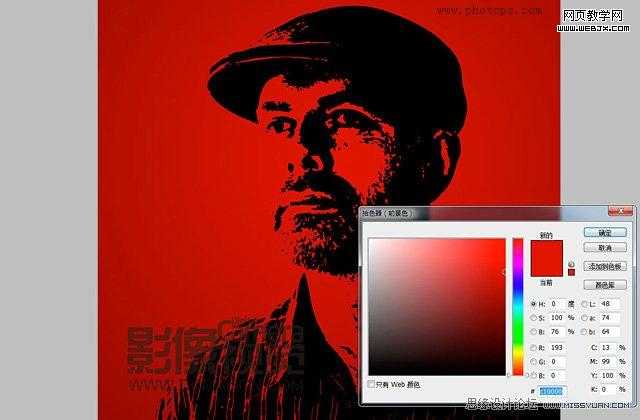
在“人像”图层下方创建一个新的图层。在工具栏菜单中将前景色设置为#C10000,背景色#C70000。选择渐变工具,模式设置为放射渐变。从人物面部向画面左下角拉一条渐变线,使用红色渐变铺满背景。
6. 叠加纹理

执行“文件>置入”,选择Background_Texture.jpg并敲击回车键确定。在图层面板中,将置入图层的混合模式设置为柔光。最后使用橡皮擦工具移除“人像”图层中不需要的黑色污点区域。选择“图层>拼合图像”完成全部操作。
专家技巧
“虽然借助经典影像作品中用到的技术能让你的作品迅速吸引别人的眼球,但想真正有所提高最好还是在其中加入自己的创意。例如说我们在这篇教程里就使用渐变填充和纹理图层给照片带来了不一样的效果与感受。”
茶园资源网 Design By www.iooam.com
广告合作:本站广告合作请联系QQ:858582 申请时备注:广告合作(否则不回)
免责声明:本站资源来自互联网收集,仅供用于学习和交流,请遵循相关法律法规,本站一切资源不代表本站立场,如有侵权、后门、不妥请联系本站删除!
免责声明:本站资源来自互联网收集,仅供用于学习和交流,请遵循相关法律法规,本站一切资源不代表本站立场,如有侵权、后门、不妥请联系本站删除!
茶园资源网 Design By www.iooam.com
暂无评论...
稳了!魔兽国服回归的3条重磅消息!官宣时间再确认!
昨天有一位朋友在大神群里分享,自己亚服账号被封号之后居然弹出了国服的封号信息对话框。
这里面让他访问的是一个国服的战网网址,com.cn和后面的zh都非常明白地表明这就是国服战网。
而他在复制这个网址并且进行登录之后,确实是网易的网址,也就是我们熟悉的停服之后国服发布的暴雪游戏产品运营到期开放退款的说明。这是一件比较奇怪的事情,因为以前都没有出现这样的情况,现在突然提示跳转到国服战网的网址,是不是说明了简体中文客户端已经开始进行更新了呢?
更新日志
2024年11月19日
2024年11月19日
- 柏菲·珞叔作品集《金色大厅2》限量开盘母带ORMCD[低速原抓WAV+CUE]
- Gareth.T《sad songs(Explicit)》[320K/MP3][29.03MB]
- Gareth.T《sad songs(Explicit)》[FLAC/分轨][152.85MB]
- 证声音乐图书馆《海风摇曳·盛夏爵士曲》[320K/MP3][63.06MB]
- 龚玥《金装龚玥HQCD》头版限量[WAV分轨]
- 李小春《吻别》萨克斯演奏经典[原抓WAV+CUE]
- 齐秦《辉煌30年24K珍藏版》2CD[WAV+CUE]
- 证声音乐图书馆《海风摇曳·盛夏爵士曲》[FLAC/分轨][321.47MB]
- 群星 《世界经典汽车音乐》 [WAV分轨][1G]
- 冷漠.2011 《冷漠的爱DSD》[WAV+CUE][1.2G]
- 陈明《流金岁月精逊【中唱】【WAV+CUE】
- 群星《Jazz-Ladies1-2爵士女伶1-2》HQCD/2CD[原抓WAV+CUE]
- 群星《美女私房歌》(黑胶)[WAV分轨]
- 郑源.2009《试音天碟》24BIT-96KHZ[WAV+CUE][1.2G]
- 飞利浦试音碟 《环球群星监听录》SACD香港版[WAV+CUE][1.1G]
